Bir Word belgesini PDF olarak nasıl kaydederim? Bu gönderide, Word belgelerini herkesin hızlı bir şekilde alabileceği PDF olarak kaydetmek için 6 kolay çözüm listeleyeceğiz. Çözümler arasında EasePDF Word'den PDF'ye çevirici çevrimiçi, Google Docs, OneDrive, Microsoft Word, Mac Preview ve WPS kullanımı yer alır . Burada listelediğimiz tüm çözümler %100 ücretsiz ve kullanımı kolaydır.
İçindekiler
Çözüm 1. EasePDF Word'den PDF Converter
Çevrimiçi bir Word'den PDF'ye dönüştürücü, Word belgesini PDF olarak kaydetmek için nihai çözümünüz olabilir. Çünkü bu sayede farklı cihazlarınız için özel programlar indirmenize gerek kalmaz. İnternet bağlantısıyla çevrimiçi dönüştürücüye bir Windows, Mac, Linux bilgisayar veya tabletten ve bir iPhone veya Android telefondan erişebilirsiniz.
Çevrimiçi binlerce Word'den PDF'ye dönüştürücü arasında EasePDF , dönüştürme kalitesi, verimliliği ve kararlılığı ile öne çıkıyor. EasePDF herkes için ücretsizdir. EasePDF sunduğu 20'den fazla çevrimiçi PDF aracına kayıt olmadan erişebilirsiniz. EasePDF Word to PDF Converter ile Word belgesini PDF olarak nasıl kaydedeceğiniz aşağıda açıklanmıştır.
Adım 1. Word .doc dosyanızı yerel cihazınızdan yüklemek için "Dosya Ekle" düğmesini tıklayın. Veya Word belgesini yükleme alanına sürükleyip bırakın. Dosyaları Google Drive ve Dropbox da içe aktarabilirsiniz.

Adım 2. EasePDF , Word belgeniz sunucuya yüklendikten sonra Word'ü PDF olarak kaydedecektir.
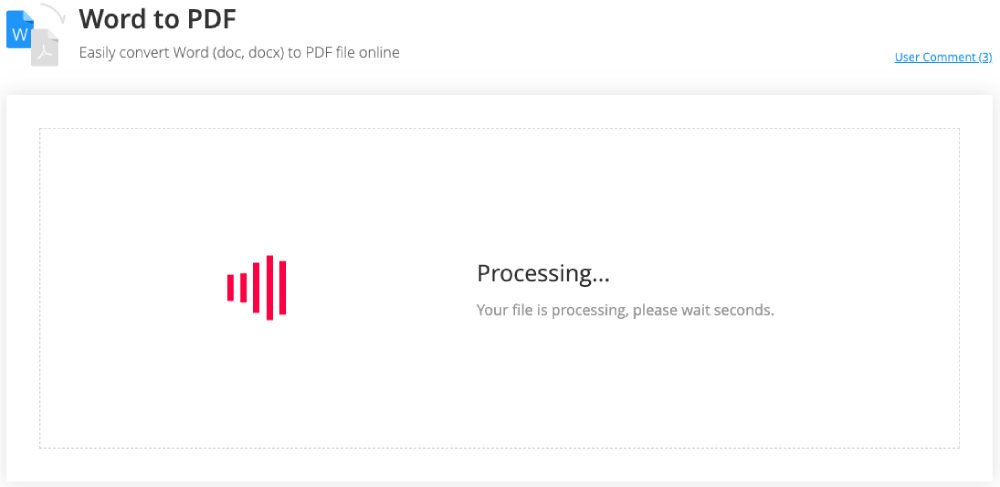
Adım 3. PDF dosyası başarıyla oluşturulduktan sonra, sonuç sayfasında gösterilen bir indirme bağlantısı olacaktır. PDF'yi yerel cihazınıza kaydetmek için "İndir" düğmesine basabilir veya başkalarıyla paylaşmak için bağlantıyı kopyalayabilirsiniz. Dosyayı Dropbox veya Google Drive da kaydedebilirsiniz.
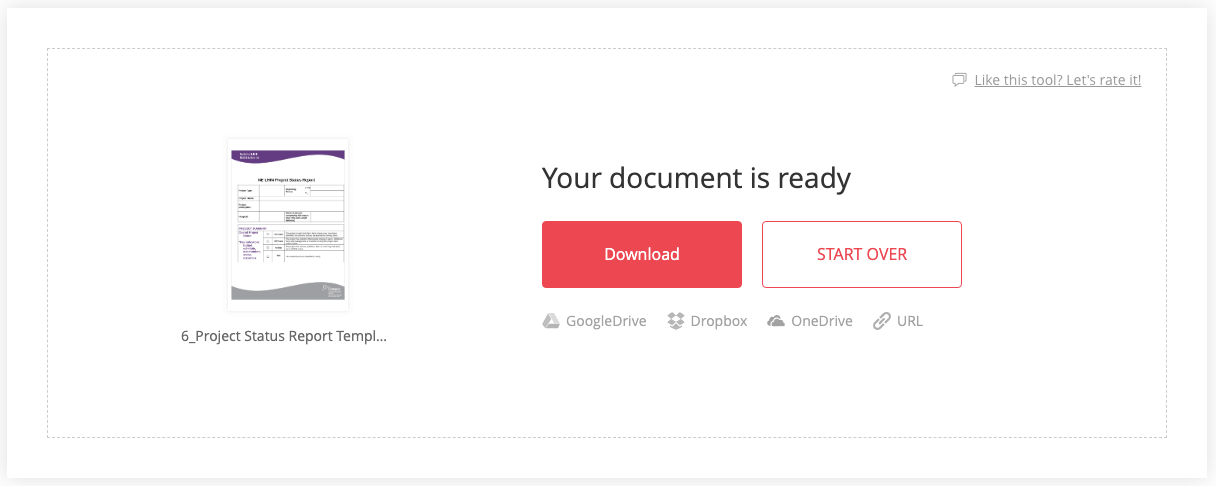
- Word'ü toplu olarak PDF olarak kaydedin: √
- Kullanımı ücretsiz: √
Çözüm 2. Google Docs
Bir Word belgesini çevrimiçi olarak PDF dosyası olarak kaydetmenin bir başka kolay seçeneği de Google Docs kullanmaktır. Google Docs , Word veya diğer belge biçimlerini okumanıza, düzenlemenize ve oluşturmanıza olanak tanıyan çevrimiçi bir Word işlemcisidir. Ayrıca bir Word belgesini PDF, RTF, TXT, HTML vb. gibi diğer biçimler olarak kaydedebilir. Şimdi, Word belgesini Google Docs ile PDF olarak nasıl kaydedeceğimizin adımlarını inceleyelim.
1. Adım . Google hesabınızla Google Docs erişin.
Adım 2. Yeni bir dosya açmak için küçük dosya simgesine tıklayın.

Dönüştürmek istediğiniz Word dosyası yerel cihazınızdaysa, "Yükle" > "Cihazınızdan bir dosya seçin" > "Aç"ı seçin. Dosya Google Drive, dosyaları seçmek için "Sürücüm"ü seçin.
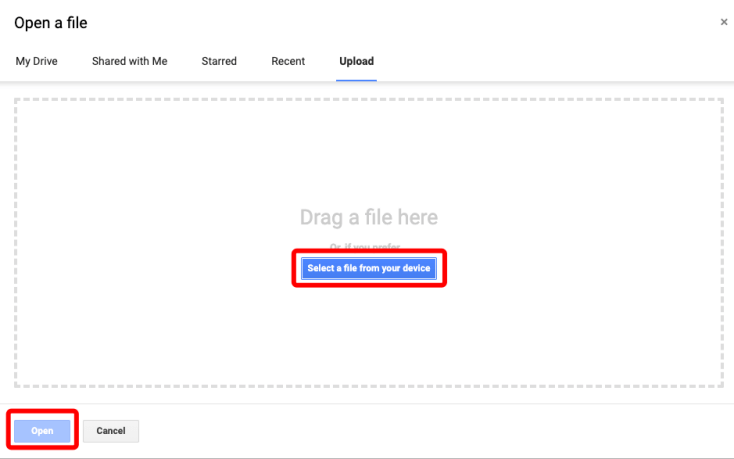
3. Adım. Yüklenen Word, Google Docs açılacaktır. Şimdi üstteki "Dosya" menüsüne gidin, ardından "İndir"i seçin ve kaydetme biçimi olarak "PDF Belgesi (.pdf)"yi seçin.
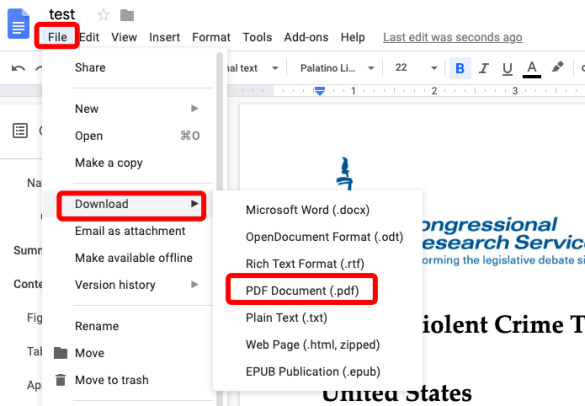
Bu basit ve hızlı değil mi? Ancak Google Docs Word'ü toplu olarak PDF'ye kaydedemeyeceğini unutmayın. Birden çok Word belgesi dosyasını PDF'ye kaydetmeniz gerekiyorsa, bunun yerine EasePDF kullanın.
- Word'ü toplu olarak PDF olarak kaydedin: ×
- Kullanımı ücretsiz: √
Çözüm 3. OneDrive
OneDrive , belgelerinizi, dosyalarınızı, fotoğraflarınızı çevrimiçi olarak kaydetmenize ve bunlara herhangi bir cihazdan erişmenize olanak tanıyan bir bulut depolama alanıdır. OneDrive Word belgelerini çevrimiçi olarak Microsoft Word ile açabilir ve PDF'lere kaydedebilirsiniz.
Adım 1. OneDrive hesabınızla oturum açın. Bir hesabınız yoksa, bir tane kaydedin.
2. Adım. Üstteki "Yükle" bağlantısını tıklayın ve yerel cihazınızda hedef Word belgenizi seçin. PDF'ye dönüştürmek istediğiniz Word belgesi OneDrive zaten kayıtlıysa, lütfen bu adımı atlayın.
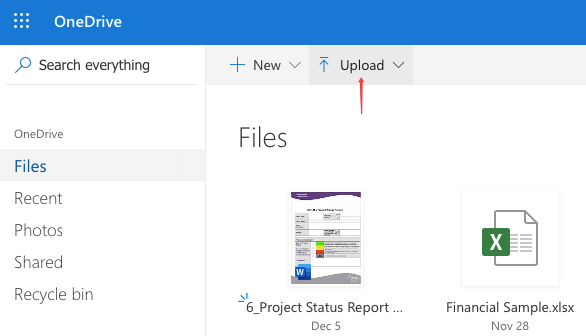
3. Adım. Yeni yüklediğiniz Word belgesini işaretleyin ve "Aç"ı seçin, ardından " Word Online Aç"ı seçin.

Adım 4. Word çevrimiçi arayüzünde "İndir" düğmesini tıklayın. "PDF Olarak Kaydet" penceresi açılacaktır. Şimdi dosya adını girin ve cihazınızda bir depolama konumu seçin, ardından "Kaydet" düğmesine basın.
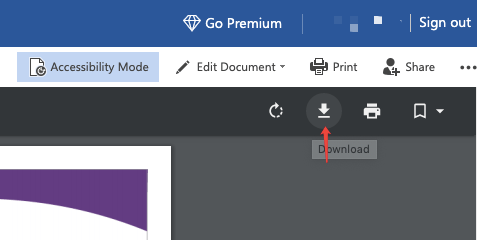
Artık Word'ünüzü başarıyla PDF olarak kaydettiniz. Dönüştürülen PDF'nin içeriğinde bir şekilde değişiklik yapmanız gerekiyorsa, bir Adobe Acrobat programı veya çevrimiçi bir PDF düzenleyici kullanabilirsiniz.
- Word'ü toplu olarak PDF olarak kaydedin: ×
- Kullanımı ücretsiz: √
Çözüm 4. Microsoft Word
Windows kullanıcıları için, yerleşik Windows programı olan Microsoft Word ile Word'ü PDF olarak kaydetmenin zahmetsiz bir yolu vardır. Microsoft Office 2007-2016'nın farklı bir sürümüyle ilgili belirli adımlar biraz farklıdır. Şimdi 3 farklı yöntemi listeleyeceğiz, sadece kullandığınız sürüme göre birini seçin.
Microsoft Office 2007
Microsoft Office 2007 kullanıcıları için, bir Word belgesini doğrudan PDF dosyası olarak kaydetmek için "PDF Olarak Kaydet" adlı bir eklenti kullanabilirsiniz.
Adım 1. Microsoft Office çalıştırın ve PDF olarak kaydetmek istediğiniz Word belgesini açın.
Adım 2. Ofis menüsünde "Farklı Kaydet"e tıklayın ve "PDF veya XPS"yi seçin.
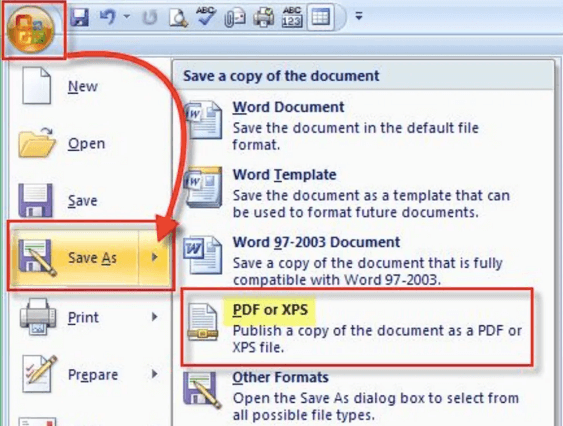
Adım 3. PDF dosyanıza bir ad verin ve yerel aygıtınızda kaydetmek için bir konum seçin. Ardından "Yayınla" düğmesine basın.
Microsoft Office 2010 ve üzeri
Adım 1. Açmak için varsayılan yazılım olarak Microsoft Word kullanıyorsanız, Word belgenize çift tıklayın. Veya Office "Dosya"yı seçip Word belgenize erişmek için "Aç"ı tıklayabilirsiniz.
Adım 2. Menüden "Farklı Kaydet"i seçin.

3. Adım. Yeni açılan pencerede, "Tür olarak kaydet" bölümünde "PDF"yi seçin. Ardından, oluşturduğunuz PDF dosyasına bir ad verin ve kaydetmek için bir konum seçin. Ardından Word belgenizi bir PDF dosyası olarak kaydetmek için "Kaydet" düğmesini tıklayın.

Microsoft Office 2013 ve üzeri
Adım 1. Word belgesini Microsoft Word ile açın.
2. Adım. "Dosya" > "Dışa Aktar" > "PDF/XPS Belgesi Oluştur"a tıklayın.
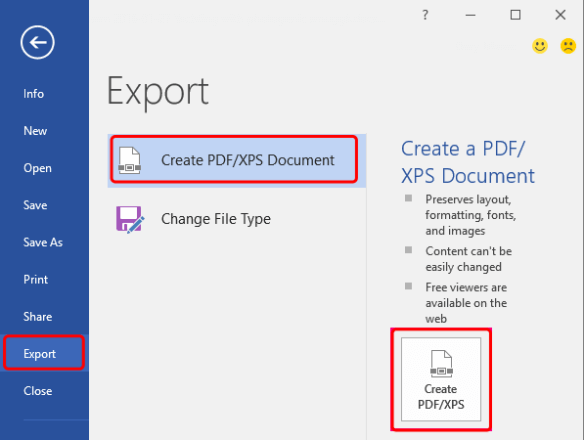
Adım 3. Yeni açılan iletişim kutusunda, dönüştürülen PDF'yi kaydetmek istediğiniz konumu seçin ve dosyayı adlandırın. Her şey ayarlandıktan sonra "Yayınla" düğmesini tıklayın.
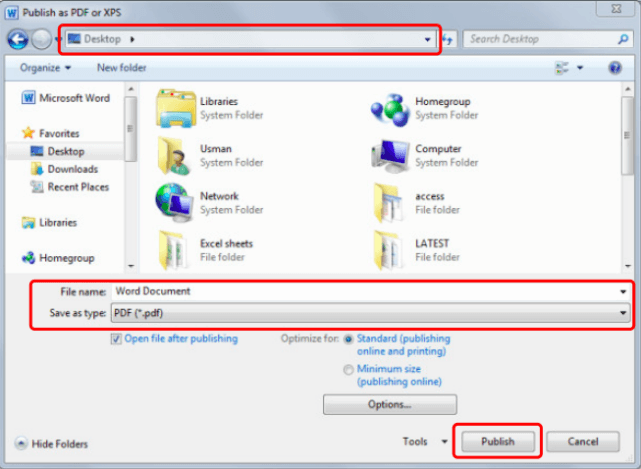
Ve bu, Word belgesini Microsoft Word ile PDF olarak kaydetmenin 3 yolu, çok basit.
- Word'ü toplu olarak PDF olarak kaydedin: ×
- Kullanımı ücretsiz: √
Çözüm 5. Mac Preview
Mac kullanıcıları için, Word belgesini yerleşik uygulama Preview ile açabilir ve PDF olarak kaydedebilirsiniz. İşte nasıl çalıştığı.
Adım 1. Word belgesine sağ tıklayın ve "Birlikte Aç"ı seçin. Ardından açılış programı olarak "Preview"yi seçin.
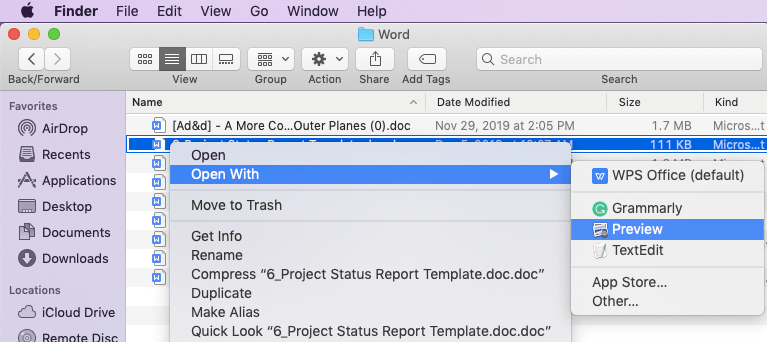
2. Adım. Üst menü çubuğundaki "Dosya" seçeneğine gidin ve "PDF Olarak Dışa Aktar"ı seçin.
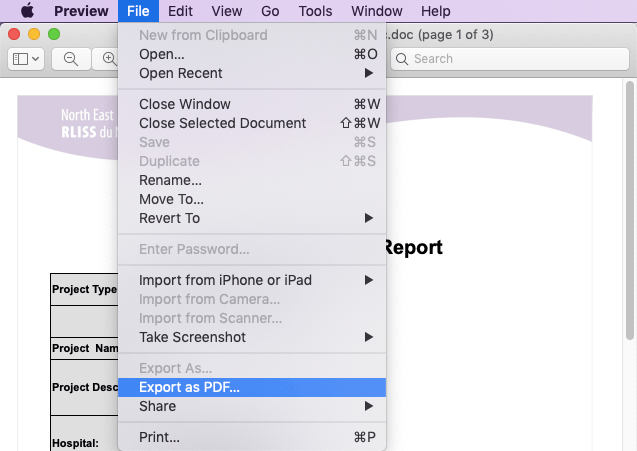
Adım 3. "Farklı Kaydet" sütununda, ".doc" olan dosya uzantısı adını ".pdf" yerine değiştirin. Ardından yeni PDF dosyasını adlandırın ve Mac bilgisayarınızda bir kaydetme hedefi seçin. Son olarak, "Kaydet" düğmesini tıklayın.
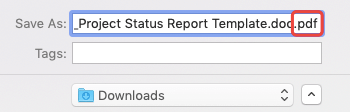
- Word'ü toplu olarak PDF olarak kaydedin: ×
- Kullanımı ücretsiz: √
Çözüm 6. WPS
Microsoft Office yanı sıra WPS, birçok kişi için sık kullanılan bir başka Kelime işlem programıdır. Benzer şekilde, cihazınızda zaten yüklüyse bir Word'ü PDF olarak kaydetmek için WPS'yi kullanabiliriz.
Adım 1. .doc veya .docx Word belgenizi WPS ile açın.
2. Adım. Üstteki "Menü" sekmesine tıklayın ve "PDF'ye Aktar" seçeneğini seçin.
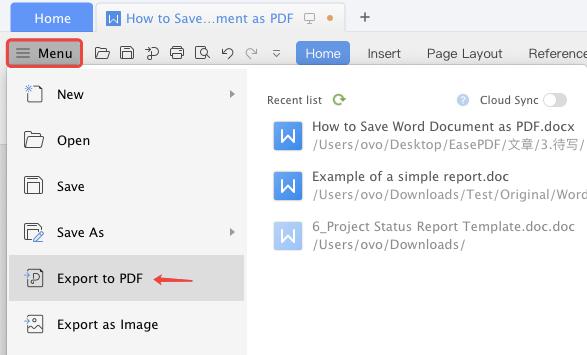
Adım 3. PDF dosya adını, kaydetme konumunu ve dışa aktarma seçeneklerini ayarlayın, ardından "Tamam"ı seçin.
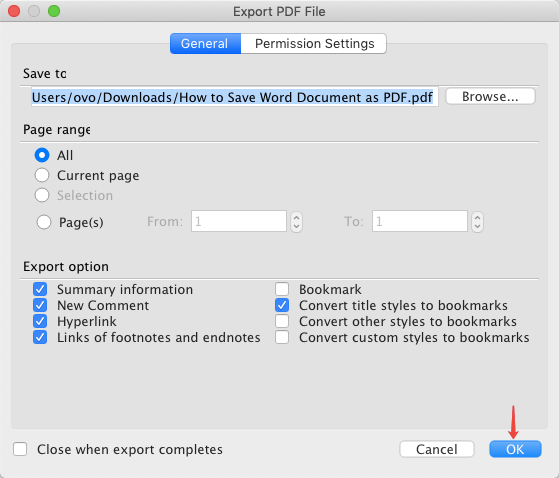
Artık Word belgeniz bir PDF olarak kaydedildi, onu kaydettiğiniz yere gidin ve nasıl göründüğüne bakın!
- Word'ü toplu olarak PDF olarak kaydedin: ×
- Kullanımı ücretsiz: √
Çözüm
Bu makaledeki bir Word belgesini PDF olarak kaydetmenin 6 yöntemi herkes için ücretsizdir. Word belgesini çevrimiçi olarak PDF olarak kaydetmek için, EasePDF Word'den PDF'ye çevrimiçi dönüştürücü, Google Docs ve çevrimiçi Word'ü seçebilirsiniz. Çevrimdışı çözümler arasında Microsoft Office, Mac Preview ve WPS bulunur. Ve lütfen tüm bu çözümler arasında EasePDF Word'ü toplu olarak PDF'ye kaydetme desteği olduğuna dikkat edin.
Word'ü ücretsiz olarak PDF'ye kaydetmek için daha iyi çözümleriniz varsa, lütfen yorum bırakarak bize bildirin.
Bu makale yardımcı oldu mu? Geri bildiriminiz için teşekkür ederiz!
EVET Veya HAYIR























